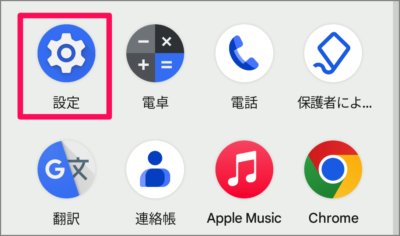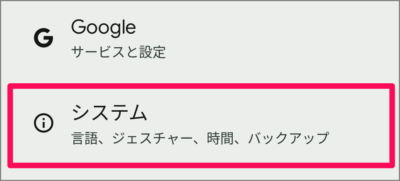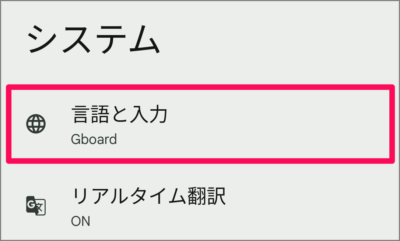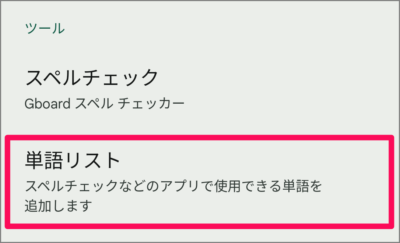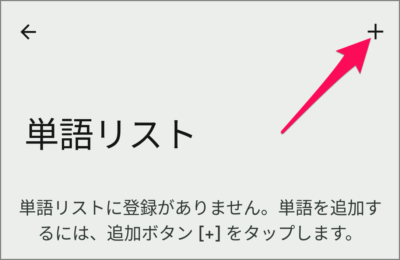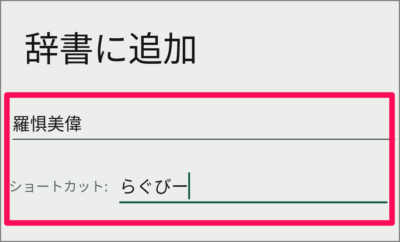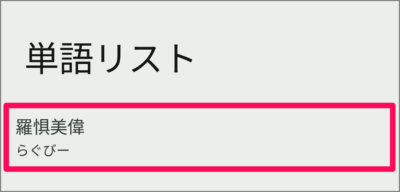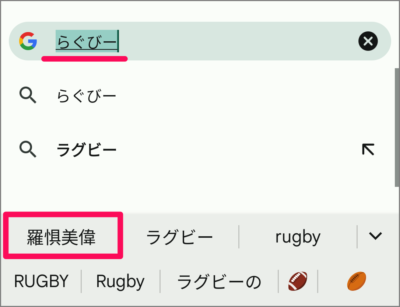目次
Android のユーザー辞書に単語を追加・削除する方法を紹介します。
入力したい「名前」や「地名」が一発で変換できない……そのため「音読み」「訓読み」を使って、なんとか変換する……。
あるあるですね。
ということで、本記事ではユーザー辞書に単語を登録する方法、また不要になった単語を削除する紹介します。
ユーザー辞書に単語を追加する方法は?
Android のユーザー辞書に単語を追加する方法は次の手順です。
-
[設定] を起動する
画面を下から上にスワイプし、[設定] をタップします。 -
[システム] を選択する
Android の設定です。画面を下へスクロールし、[システム] をタップします。 -
[言語と入力] を選択する
[言語と入力] をタップします。 -
[単語リスト] を選択する
画面を下へスクロールし、[単語リスト] をタップします。 -
[+] をタップする
単語リストです。画面右上の追加ボタン [+] をタップします。 -
[単語] を追加する
辞書に単語を追加します。
[単語] と [ショートカット(読み方)] を入力し
画面左上の [←] をタップします。
これで単語の追加は完了です。 -
追加した単語を入力してみる
ショートカット(読み方)を入力すると、追加した単語に変換することができます。
これで Android のユーザー辞書に単語を追加する方法の解説は終了です。
ユーザー辞書から単語を削除する方法は?
Android のユーザー辞書から単語を削除する方法は次の手順です。
画面を下から上にスワイプし、[設定] をタップします。
Android の設定です。[システム] → [言語と入力] → [単語リスト] をタップします。
単語リストです。[削除したい単語] をタップし、[ゴミ箱] アイコンをタップしましょう。
これで単語の削除は完了です。